在使用 TeeChart 控件进行数据可视化时,保存图片功能是常见的需求,但开发者有时会遇到保存图片报错的问题,这类错误可能由多种因素引起,包括权限设置、文件路径、图像格式支持、内存管理等,本文将系统分析 TeeChart 保存图片报错的常见原因,并提供详细的解决方案,帮助开发者快速定位并解决问题。
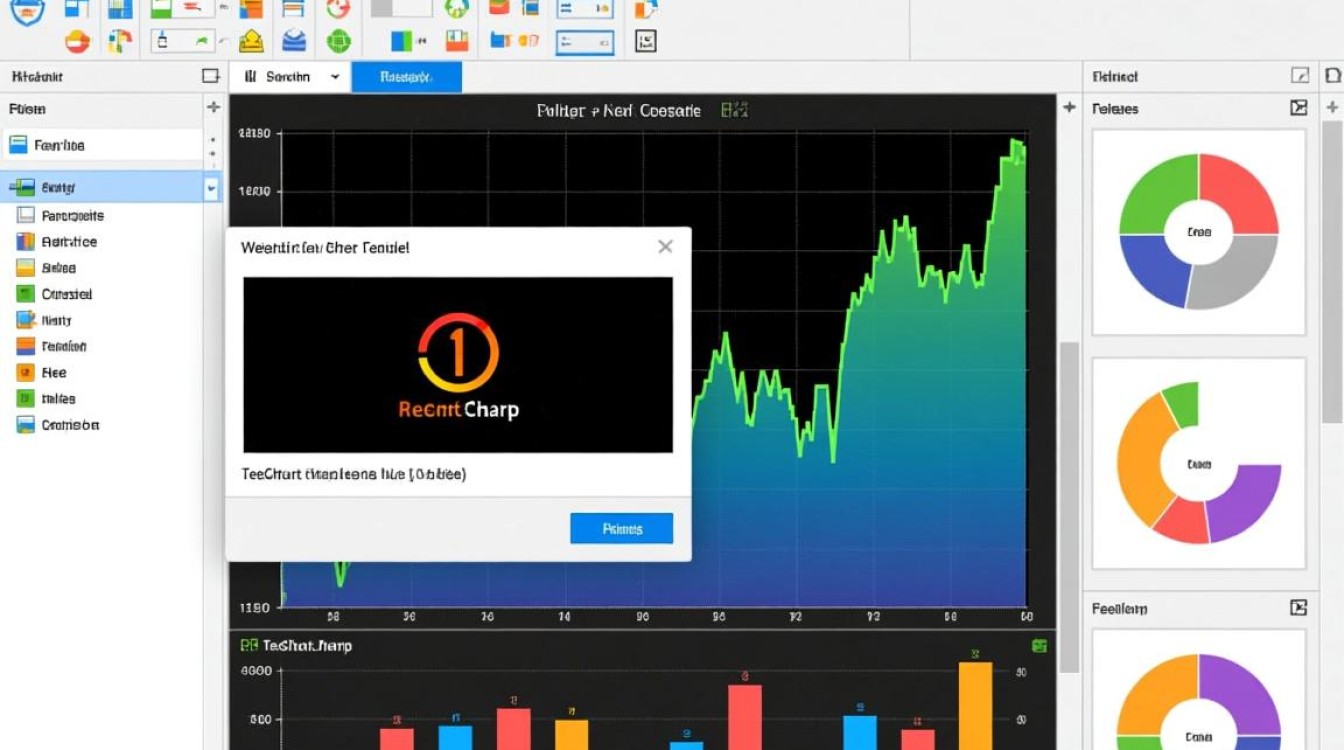
常见错误类型及原因分析
权限不足错误
当程序尝试将图片保存到受保护的系统目录(如 C:Windows)或用户无写入权限的文件夹时,会触发权限异常,在未提升管理员权限的情况下尝试保存到 Program Files 目录,或某些企业环境对用户目录有严格限制。
文件路径无效或冲突
- 路径不存在:指定的保存路径包含不存在的子目录(如
D:DataCharts2025Q1但Q1文件夹未创建)。 - 文件名冲突:目标文件已存在且被其他程序占用(如 Excel 正在编辑同名文件)。
- 非法字符:文件名包含 、、 等系统禁止的字符。
图像格式不支持
TeeChart 支持多种图像格式(如 BMP、JPEG、PNG、TIFF),但不同格式对参数配置有特定要求。
- 保存为 JPEG 时未正确设置压缩质量参数(默认可能过高导致内存不足)。
- 尝试保存为 TeeChart 不支持的格式(如 GIF,需额外插件)。
内存或资源耗尽
- 大尺寸图像:导出高分辨率图片(如 6000×4000 像素)时可能超出可用内存。
- 未释放资源:频繁调用保存方法未正确释放
TBitmap或TChart对象,导致内存泄漏。
控件版本兼容性问题
旧版 TeeChart 可能不支持新操作系统的 API(如 Windows 10 的 UAC 机制),或与第三方库(如 GDI+)版本冲突。
解决方案与最佳实践
权限问题的处理
- 选择安全路径:优先使用用户可写的目录,如
Documents或程序安装目录下的子文件夹。 - 动态创建目录:通过
ForceDirectories函数自动创建不存在的路径:if not ForceDirectories(ExtractFilePath(FilePath)) then ShowMessage('无法创建目录: ' + ExtractFilePath(FilePath));
文件路径的规范检查
使用以下方法验证路径有效性:
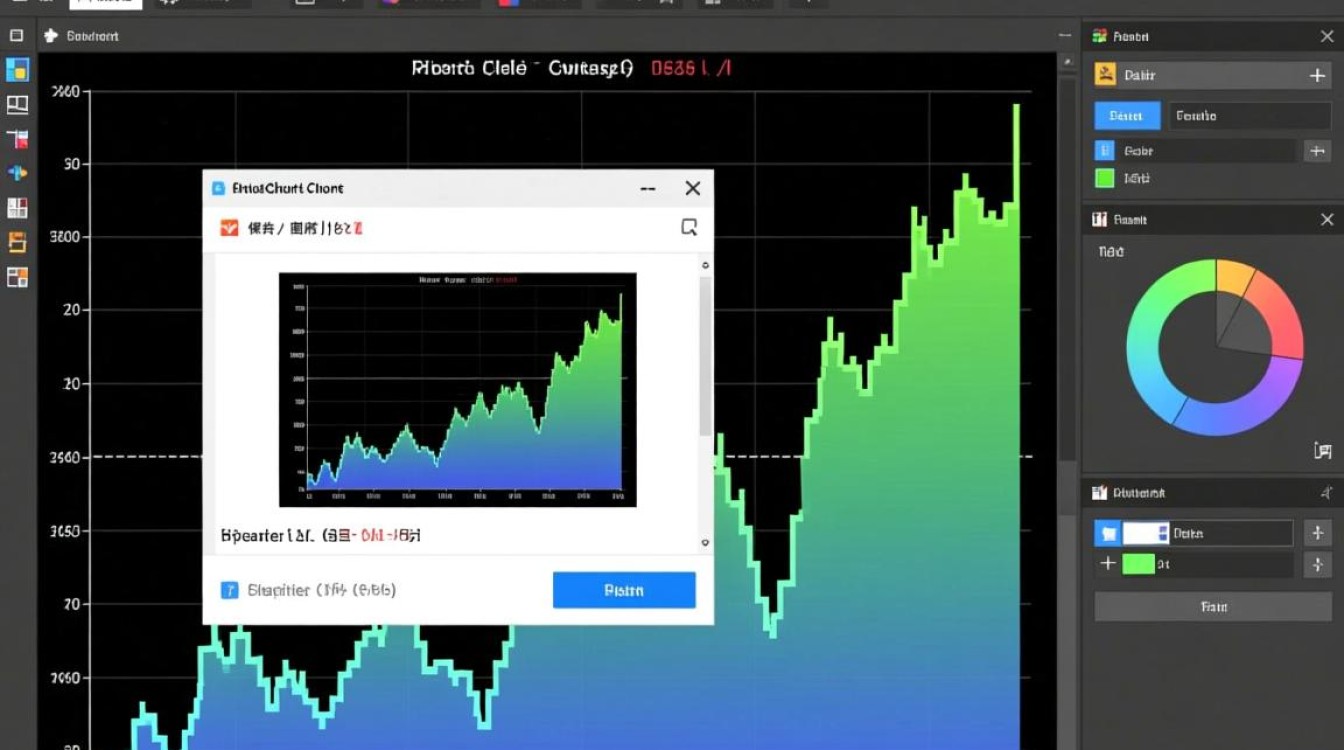
function IsValidFilePath(const Path: string): Boolean;
begin
Result := (Path <> '') and
(not FileExists(Path) or not FileIsInUse(Path)) and
(not Pos('?', Path) > 0) and
(not Pos('*', Path) > 0);
end; 图像格式的正确配置
| 格式 | 关键参数 | 示例代码 |
|---|---|---|
| JPEG | 压缩质量 (0-100) | Chart.Export.SaveToFile('chart.jpg', JPEG, 80); |
| PNG | 透明度支持 | Chart.Export.SaveToFile('chart.png', PNG, True); |
| BMP | 无需额外参数 | Chart.Export.SaveToFile('chart.bmp'); |
内存优化技巧
- 限制图像尺寸:通过
Chart.Width和Chart.Height控制导出分辨率。 - 及时释放对象:
Bitmap := TBitmap.Create; try Chart.CopyToBitmap(Bitmap); Bitmap.SaveToFile('output.bmp'); finally Bitmap.Free; end;
版本兼容性处理
- 升级 TeeChart 到最新稳定版(如 Pro 版本)。
- 在代码中检查运行环境:
if Win32MajorVersion >= 6 then Chart.Export.Options := Chart.Export.Options + [eoUseGDIPlus];
调试与错误日志记录
保存图片时建议添加异常捕获和日志记录:
try
Chart.Export.SaveToFile('chart.png');
except
on E: Exception do
LogError('保存图片失败: ' + E.Message + ' | 路径: ' + FilePath);
end; 日志文件可记录错误时间、路径、异常堆栈等信息,便于后续分析。
FAQs
问题1:为什么保存为 JPEG 时提示“内存不足”?
解答:通常是由于图像分辨率过高或压缩质量设置不当导致的,建议降低图像尺寸(如将 Chart.Width 从 3000 调整为 1500)或压缩质量设为 50-80 之间,若问题仍存在,检查系统虚拟内存是否充足。
问题2:如何判断文件是否被其他程序占用?
解答:可通过尝试以独占模式打开文件来判断。
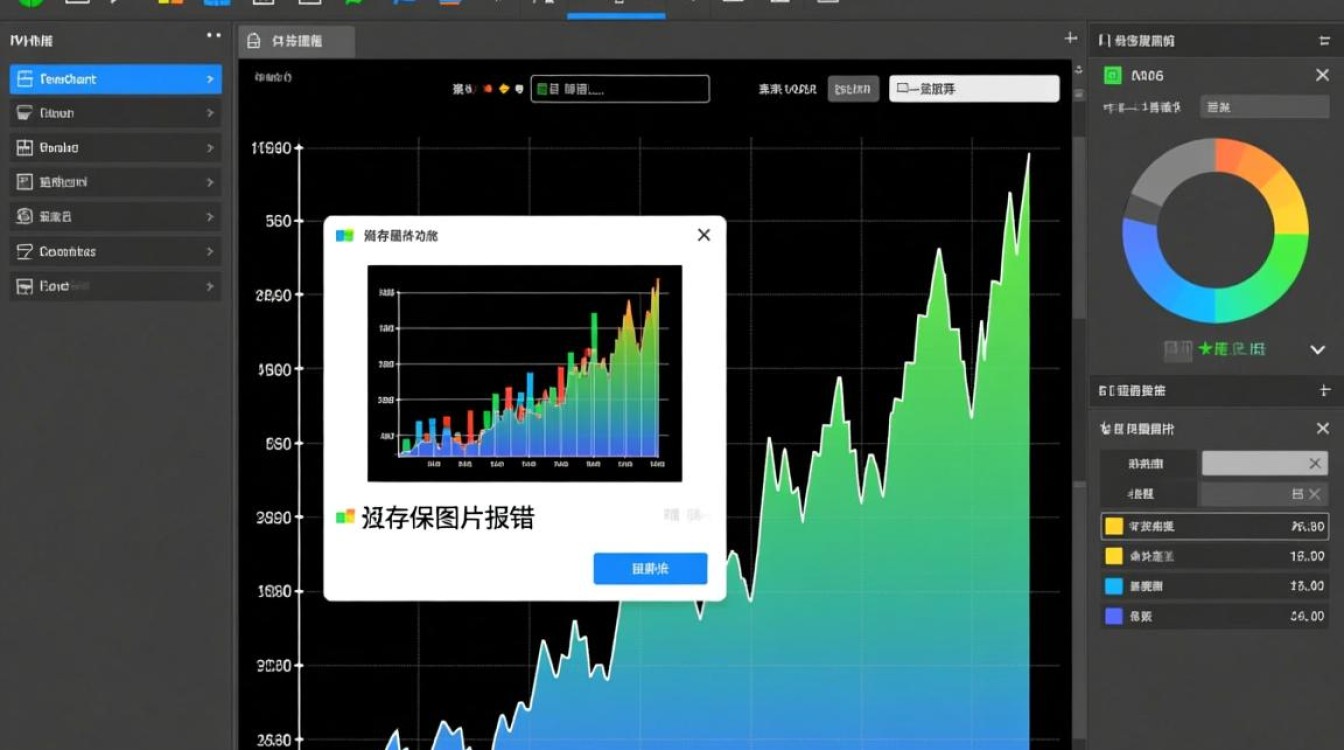
try TFileStream.Create(FilePath, fmOpenWrite or fmShareExclusive).Free; Result := False; // 未被占用 except Result := True; // 被占用 end;
若返回 True,可提示用户关闭相关程序或更换文件名。
【版权声明】:本站所有内容均来自网络,若无意侵犯到您的权利,请及时与我们联系将尽快删除相关内容!

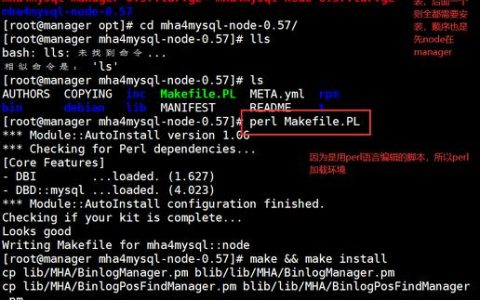

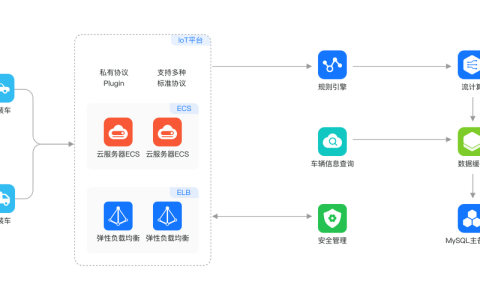
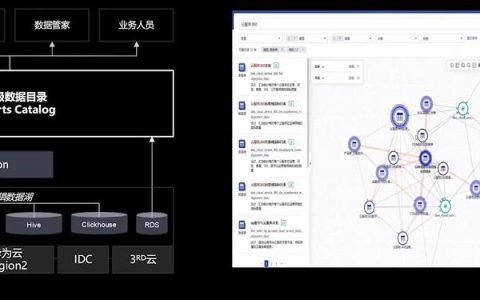

发表回复